在某些情况下,您可能希望将购买的音乐歌曲、应用程序等从 iTunes 库传输到您的 iPhone/iPad/iPod 设备,例如通过同步您最喜爱的艺术家来保持手机新鲜,以便您能够随时提供最好的音乐。嗯,不知道该怎么做?只要读完这段话就可以了!您将学习如何直接使用 iTunes 将 iTunes 资料库同步到 iPhone/iPad/iPod或使用专业数据助手将 iTunes 资料库共享到 iPhone/iPad/iPod !
方法一:通过 USB 将 iTunes 同步到 iPhone/iPad/iPod
-要将文件从 iTunes 库传输到 iPhone/iPad/iPod,您只需在计算机上打开 iTunes。然后通过 USB 线将您的 iDevice 连接到计算机。
- iTunes会自动检测您的设备,然后您可以看到以下界面。所有文件夹均排列在左侧面板上。
- 根据需要进入选项卡选择文件,以音乐为例。选择所需的文件后,勾选“同步音乐”复选框,然后选中您想要与 iPhone 同步的播放列表。
- 最后,单击“同步”选项,一键开始将文件从 iTunes 库传输到 iPhone/iPad/iPod。

方法二:通过 Wifi 将 iTunes 同步到 iPhone/iPad/iPod
- 确保您的 iPhone 和电脑连接到同一 Wifi 网络。然后 iDevice 图标将自动显示在 iTunes 中。
- 在计算机上打开 iTunes,然后单击左上角出现的小设备图标。
- 单击左侧栏顶部的“摘要”,然后勾选“选项”部分下的“通过 Wifi 与此 iPhone 同步”。然后点击右下角的应用。
- 现在,浏览各种内容类型,选择要同步的特定文件。完成后,单击“同步”选项开始该过程。
注意:如果您是第一次将 iPhone 同步到电脑,则需要使用 USB/Lightning 或 USB/30 针电缆将 iPhone、iPad 或 iPod touch 连接到Mac或 PC,选择与 iPhone 同步通过 Wifi 选项,最后拔掉 USB 线。之后,您可以通过Wifi直接将iOS设备同步到电脑。
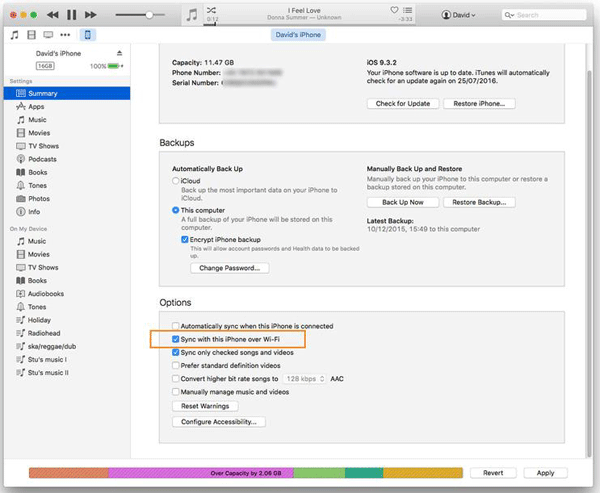
但是,如果您使用 iTunes 同步文件,最大的问题是同步的数据总是会替换设备上保存的相关项目。因此,可能的情况是,完成文件同步过程后,您可能会丢失一些重要文件。那太可怕了,对吗?那么,您确实需要另一种更好的方法,不是吗?
额外奖励:
如果 iTunes 无法识别您的 iDevice,该怎么办?
借助这款Coolmuster iOS Assistant ( Windows / Mac ) ,您可以轻松地将文件从 iTunes 库同步到 iPhone/iPad/iPod,而不必担心同步的文件会替换设备上保存的文件。使用该软件同步文件非常容易,因为它提供了非常易于理解的用户界面。现在,只需按照以下步骤将 iTunes 库同步到 iPhone/iPad/iPod!
首先,打开电脑上已安装的软件,然后将您的iDevice通过USB线连接到电脑。然后该软件将检测您的设备并向您显示以下界面。

现在,您可以单击“文件”选项卡以选择“导入”选项。然后一键导航到您想要从 iTunes 库同步到 iPhone/iPad/iPod 的文件。最后,开始文件同步过程并等待该过程在一段时间内完成。

了解更多关于Coolmuster iOS Assistant :
这个软件非常专业,功能强大,可以为您提供超乎您想象的功能。现在,让我们来了解一下该软件更多诱人的功能:
- 轻松将iPhone/iPad/iPod中的文件像 联系人一样备份到电脑上,最大限度地减少由于各种原因突然丢失数据带来的损失。
- 它还可以作为您的iDevice的最佳短信助手,让您可以根据需要直接在电脑上自由管理iPhone/iPad/iPod上保存的文件。
- 该软件易于使用,无需专业技能。而在安全性方面,完全保证100%干净、安全,不会带来任何潜在的危险。
那么现在想亲自尝试一下吗?前进吧!
相关文章:
如何将音乐从 iPhone 传输到Mac ? (前 4 种方法)